윈도우 화면보호기 간단하게 설정하기(스크린세이버)
- Tip
- 2020. 7. 1.
윈도우 화면 보호기는 일정 시간 동안 컴퓨터를 사용하지 않으면 설정된 화면이 나오는 기능입니다.
모니터 보호와 현재 컴퓨터 화면을 안 보여 지게 하는 기능이라고 보시면 될 것 같습니다.
그럼 윈도우 화면 보호기 설정하는 방법을 설명드리겠습니다.
1. 화면 왼쪽 아래 윈도우키를 선택합니다.

2. 메뉴 중 표시된 톱니바퀴 모양의 설정 메뉴를 선택합니다.

3. Window 설정 메뉴에서 개인 설정 메뉴를 선택합니다.

4. 잠금 화면을 선택합니다.

5. 잠금 화면 메뉴에서 아래 화면 보호기 설정을 선택합니다.
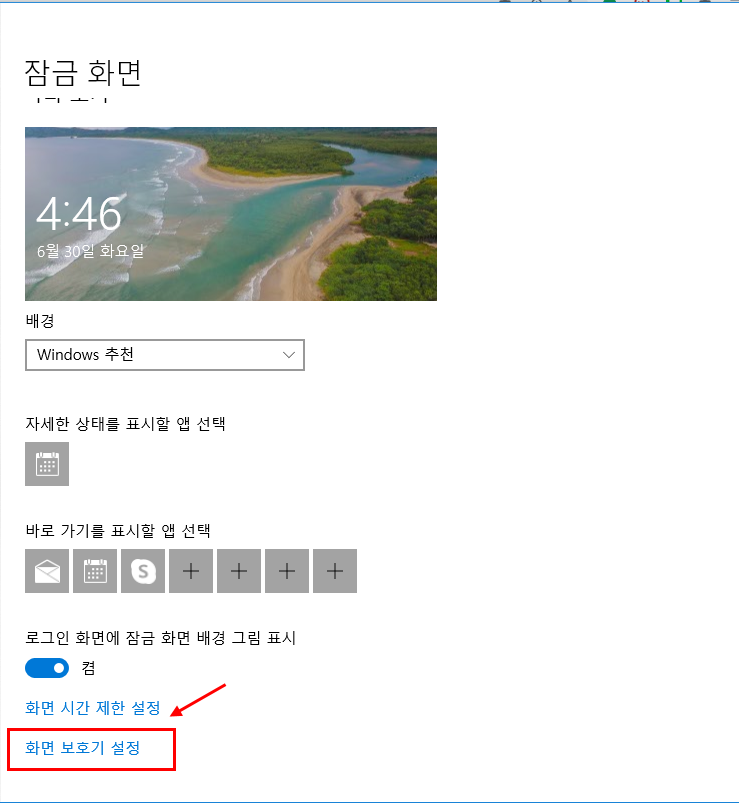
6. 화면 보호기가 기본으로 없음으로 설정되어 있습니다. 원하는 화면 보호기를 선택합니다.

7. 대기 시간을 분단위로 설정합니다. 기본으로 1분으로 설정되어 있습니다. 컴퓨터에 아무런 입력이 없을 시 설정된 시간 후 윈도우 화면보호기가 실행됩니다.

8. 추가로 절전모드를 사용하려면 전원 설정 변경 메뉴를 선택합니다.

9. 전원 관리 옵션에서 설정 변경 메뉴를 선택합니다.

10. 전원이 연결이 되었을 경우와 연결되지 않았을 경우 각각 시간을 설정할수 있습니다.

이상으로 화면보호기 설정 방법에 대해 설명드렸습니다.
'Tip' 카테고리의 다른 글
| 알약 광고 제거하기 (알약 팝업 알리미 비활성화) (0) | 2020.07.03 |
|---|---|
| 내컴퓨터 모니터 해상도 조절하기 (윈도우 PC) (0) | 2020.07.01 |
| 크롬 다운로드 및 설치 방법 ( 최신 버전 확인 방법 ) (0) | 2020.06.30 |
| 크롬 시크릿 모드 사용하기 (비공개 인터넷 사용) (0) | 2020.06.29 |
| 크롬 검색기록 삭제하기 , 방문기록 삭제하기 (0) | 2020.06.28 |